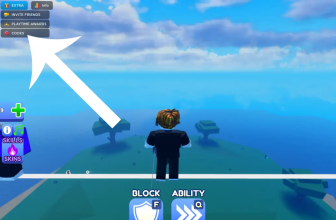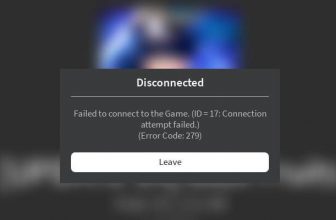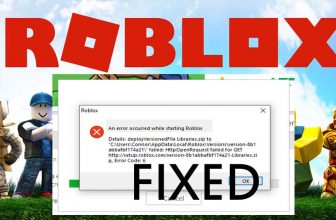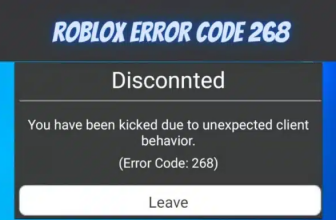Mặc dù ban đầu không có lý do gì khiến bạn muốn xóa cài đặt Roblox của máy tính của bạn, tuy nhiên, đôi khi bước này là cần thiết để giải quyết các sự cố hoặc lỗi xảy ra khi chơi game. Bằng cách gỡ cài đặt Roblox và cài đặt lại, bạn có thể giải quyết các vấn đề như trò chơi không chạy trơn tru, chậm, đơ máy hoặc thậm chí là bị treo. Cùng daohocthuat tìm hiểu chi tiết cách xóa Roblox bên dưới.
Để gỡ bỏ Roblox khỏi máy tính của bạn một cách đơn giản và hiệu quả, chúng tôi đã chuẩn bị hướng dẫn cụ thể và chi tiết. Sau khi thực hiện theo các bước đơn giản này, máy tính của bạn sẽ không còn chứa bất kỳ dấu vết nào của nền tảng Roblox.
Cách xóa Roblox trên máy tính Windows?
Bước đầu tiên để hoàn thành việc gỡ cài đặt Roblox là rõ ràng và bao gồm nhiều bước bổ sung. Trước khi thực hiện bất kỳ hành động nào, hãy đảm bảo rằng bạn đã sao lưu tất cả các tệp quan trọng và thông tin trước đó của Roblox của bạn. Sau đó, hãy tiếp tục bằng cách thực hiện các bước tiếp theo sau đây:
Hướng dẫn từng bước để gỡ cài đặt Roblox trong Windows
- Khởi động lại máy tính của bạn, với bước này, chúng tôi đảm bảo rằng Roblox không hoạt động trong nền.
- Sau khi khởi động lại, hãy tìm Bảng điều khiển và mở nó.
- Tìm kiếm tùy chọn “Gỡ cài đặt chương trình”, bạn sẽ tìm thấy nó bên trong tùy chọn Các chương trình
- Trong danh sách các chương trình bạn nên tìm «Roblox Người chơi” và bấm vào Gỡ cài đặt.
- Khi bạn đã làm theo hướng dẫn và hoàn tất quá trình gỡ cài đặt, bạn nên lặp lại bước với «Roblox Phòng thu”.
- Khởi động lại PC để bản ghi được cập nhật.
Với các bước đơn giản này, bạn sẽ gỡ cài đặt nền tảng một cách an toàn và không gặp rủi ro do bất kỳ quá trình nào làm hỏng các tệp trên máy tính của bạn. Bây giờ bạn quyết định cài đặt lại hay không?
Bạn có thể tìm hiểu thêm về Cách fix lỗi roblox không vào được.
Xóa tất cả các tệp khỏi Roblox từ máy tính
Nếu bạn cũng muốn xóa hoàn toàn tất cả các tệp đó mà trò chơi đã tạo ra trong thời gian đã hoạt động trên máy tính của bạn, bạn sẽ cần thực hiện các bước đơn giản khác. Với điều này, bạn đảm bảo rằng khi cài đặt một phiên bản mới, tất cả các tệp mới được ghi từ đầu.
- Sau khi khởi động lại máy tính, gỡ cài đặt Chương trình truy cập File Explorer.
- Trong Đơn vị hệ thống, tìm thư mục Program Files (x86), sau đó là thư mục Roblox và xóa nội dung bên trong.
- Lặp lại quá trình trên với Đơn vị hệ thống và tên người dùng của bạn.
- Trong thư mục ẩn AppData, tìm thư mục Địa phương. Ở đó bạn sẽ tìm thấy thư mục Roblox. Xóa nó và bạn đã hoàn tất.
- Sau khi các thư mục này bị xóa, bạn cần khởi động lại máy tính.
- Khi bạn cài đặt lại Roblox, chương trình sẽ được cài đặt như chưa bao giờ có trên máy tính của bạn. Điều này có thể sửa các lỗi thực thi khác nhau trong các trò chơi nền tảng.
Hướng dẫn xóa cookie Roblox trong trình duyệt web
Để giải quyết vấn đề có thể xảy ra khi sử dụng Roblox, nền tảng loại bỏ tất cả các “bánh quy” được cài đặt trong trình duyệt web của chúng tôi. Những tệp này có thể tạo ra các tệp tạm thời có thể bị lỗi, gây ra sự cố trong quá trình chơi game.
Roblox tương thích với nhiều trình duyệt khác nhau, bao gồm các trình duyệt phổ biến như Microsoft Explorer, Edge, Google Chrome và Firefox. Vì vậy, bạn có thể chơi Roblox trên nhiều trình duyệt khác nhau mà không gặp bất kỳ vấn đề nào.
Tuy nhiên, để xóa các Cookies từ Roblox, bạn cần làm theo hướng dẫn của trình duyệt mà bạn đang sử dụng. Dưới đây là hướng dẫn cụ thể cho một số trình duyệt phổ biến nhất hiện nay.
Bạn có thể xem thêm: Cách chơi 2 Acc roblox trên điện thoại dễ hơn bạn nghĩ.
Cách xóa cookie khỏi Roblox trong Google Chrome?
- Truy cập tùy chọn Chrome trong lề trên bên phải của trình duyệt của bạn và chọn Cấu hình
- Chọn Cấu hình nâng cao
- Chọn Cài đặt nội dung
- Mở menu “Bánh quy” và chọn xem tất cả cookie và dữ liệu trang web
- Cuối cùng, tìm kiếm Roblox trong hộp tìm kiếm và xóa tất cả những gì xuất hiện.
Cách xóa cookie khỏi Roblox trong Edge?
- Đi vào Tùy chọn trình duyệt cạnh.
- Khi vào bên trong, hãy truy cập vào Tùy chọn cấu hình.
- Tìm kiếm “Xóa dữ liệu truy cập.”
- lựa chọn Chọn những gì bạn muốn xóa.
- Kích hoạt các tùy chọn Cookie, Tệp và Dữ liệu Cache. Xóa tất cả nội dung xuất hiện.
Cách xóa cookie khỏi Roblox trong Firefox?
- Tìm Menu
và chọn tùy chọn
- Đầu tiên, bạn cần truy cập vào mục Quyền riêng tư & Bảo mật.
- Tiếp đó, chuyển đến phần Cookies và dữ liệu trang web.
- Trong Quản lý dữ liệu, bạn sẽ thấy cửa sổ “Quản lý cookie và dữ liệu trang web”.
- Tìm kiếm Roblox và Xóa tất cả nội dung và lưu các thay đổi.
Để loại bỏ Cookies khỏi Roblox, bạn chỉ cần thực hiện các bước tương tự như trên trong hầu hết các trình duyệt. Chỉ cần lưu ý những khác biệt nhỏ giữa các trình duyệt.
Bạn có thể tìm hiểu về cách fix lỗi 403 Roblox đơn giản nhất.
Tại sao gỡ cài đặt Roblox máy tính?
Bạn có thể tự hỏi tại sao nên gỡ cài đặt nền tảng chơi game yêu thích của mình. Tuy nhiên, quá trình này là cần thiết nếu bạn muốn loại bỏ bất kỳ lỗi nào xuất hiện khi bạn muốn chơi các trò chơi yêu thích của mình và đảm bảo rằng chúng luôn hoạt động tốt nhất có thể.
Với việc gỡ bỏ cài đặt nền tảng chơi game, bạn có thể xử lý các lỗi phổ biến như Lỗi 610, mà là lỗi gây ra bởi sự cố máy chủ. Ngoài ra, bạn cũng có thể giải quyết các lỗi phức tạp hơn, như các lỗi của các tệp do chúng bị hỏng hoặc không hoạt động như bình thường. Những lỗi này có thể gây ra khó khăn trong việc chơi các trò chơi yêu thích của bạn và làm giảm trải nghiệm của bạn.
Lời kết
Vì vậy, nếu bạn muốn đảm bảo rằng bạn luôn có trải nghiệm chơi game tốt nhất có thể, hãy xem xét việc gỡ bỏ cài đặt nền tảng chơi game và giải quyết các lỗi có thể xuất hiện. Điều này sẽ giúp bạn tiết kiệm thời gian và tránh những phiền toái không đáng có khi chơi các trò chơi yêu thích của mình.
[adinserter block="5"]